Perbaiki World of Warcraft Tidak Dapat Memvalidasi Versi Game
Diterbitkan: 2022-11-08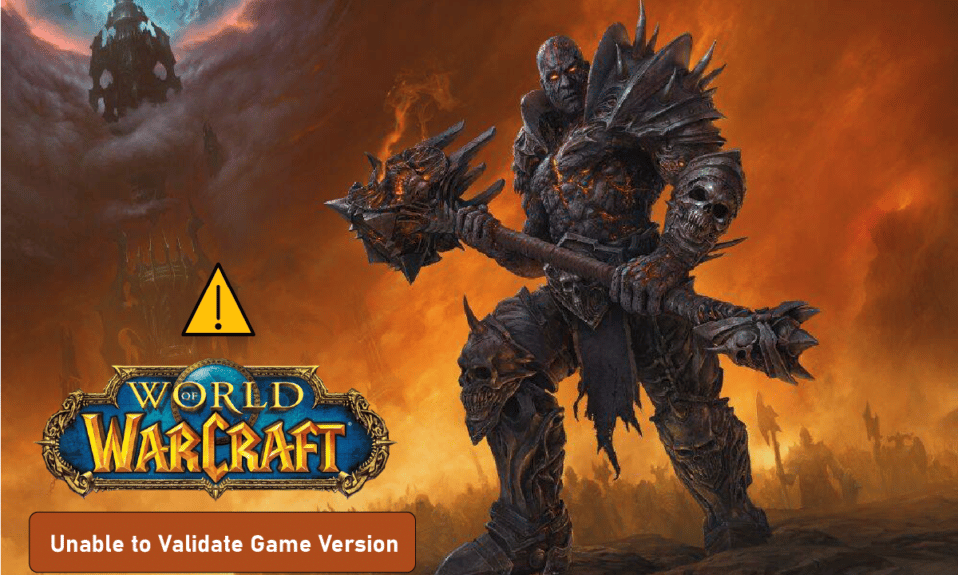
Menjadi pahlawan Azeroth yang perkasa, mungkin sulit untuk menjauhkan diri dari permainan. Bagaimana jika pesan kesalahan yang menyatakan tidak dapat memvalidasi versi game WOW, apakah faktor yang akan datang yang menghentikan pengalaman bermain game Anda? Karena popularitas yang luas dan keragaman sihir dan karakter, game online, World of Warcraft telah menjadi salah satu game yang paling banyak dimainkan. Pesan kesalahan, tidak dapat memvalidasi versi game World of Warcraft, biasanya terjadi karena beberapa gangguan. Artikel ini berfokus pada metode untuk memperbaiki tidak dapat memvalidasi pesan kesalahan WOW versi game.
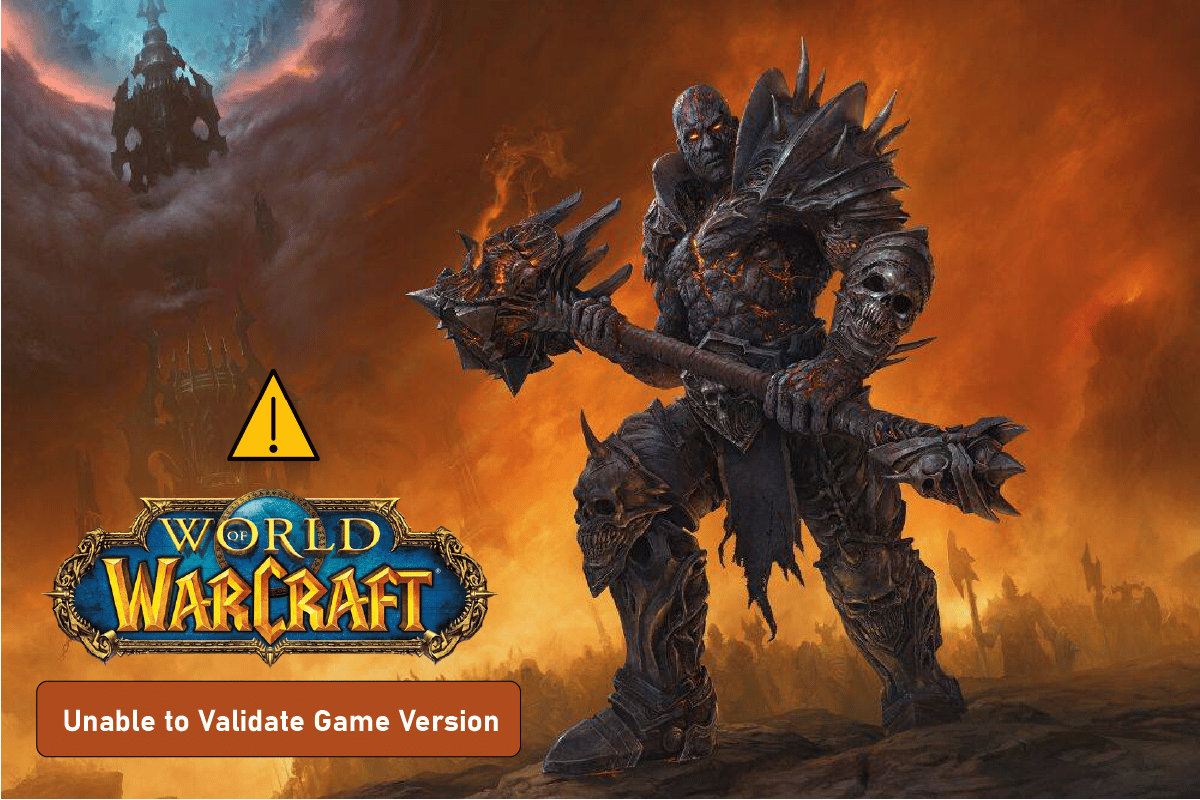
Isi
- Cara Memperbaiki World of Warcraft Tidak Dapat Memvalidasi Versi Game
- Metode 1: Metode Pemecahan Masalah Dasar
- Metode 2: Ganti Nama File yang Dapat Dieksekusi
- Metode 3: Perpanjang Jumlah Patch yang Diizinkan
- Metode 4: Perbaiki Game WOW
- Metode 5: Kembalikan ke Versi Sebelumnya
- Metode 6: Perbarui Game WOW
- Metode 7: Instal Ulang Game WOW
- Metode 8: Hubungi Tim Dukungan Blizzard
Cara Memperbaiki World of Warcraft Tidak Dapat Memvalidasi Versi Game
Kemungkinan penyebab pesan kesalahan ditampilkan pada game WOW tercantum di bawah ini.
- File Game Rusak- Jika file game WOW atau file pengaturan rusak atau memiliki beberapa entri yang menyesatkan, pesan kesalahan mungkin terjadi.
- Interferensi dari Program lain- Permainan WOW dapat terganggu oleh program yang saling bertentangan yang berjalan di latar belakang PC Anda.
- Klien WOW Kedaluwarsa- Jika game WOW sudah usang atau patch tidak diterapkan ke game setelah beberapa perubahan, pesan kesalahan mungkin ditampilkan.
- Server sedang dalam Pemeliharaan- Jika server Blizzard sedang dalam pemeliharaan, Anda mungkin menemukan pesan kesalahan saat mencoba memainkan game.
- Tambalan WOW dikerahkan- Dalam beberapa kasus, tim operasi menyebarkan tambalan game World of Warcraft dalam periode non-pemeliharaan untuk memperbaiki masalah yang mendesak. Selama waktu ini, pesan kesalahan mungkin ditampilkan di aplikasi.
- Ketidakcocokan dengan Server Game- Jika Anda menggunakan server pribadi dan belum mengubah versi klien yang diterima, masalah ketidakcocokan dengan server pada game dapat menyebabkan kesalahan World of Warcraft versi game tidak dapat divalidasi. Selain itu, jika Anda menggunakan versi tertentu dari server pribadi sebelumnya, Anda mungkin menghadapi kesalahan ini karena masalah ketidakcocokan.
Metode 1: Metode Pemecahan Masalah Dasar
Sebagai pendekatan pertama untuk memperbaiki tidak dapat memvalidasi pesan kesalahan WOW versi game, coba metode pemecahan masalah berikut yang diberikan di sini.
1A. Periksa Kompatibilitas dengan Server
Dalam beberapa kasus, server pribadi yang Anda sambungkan mungkin tidak mendukung versi game yang Anda gunakan. Anda dapat memeriksa apakah server pribadi mendukung versi game dengan pencarian google sederhana. Misalnya, server WoWFusion dapat mendukung patch versi 2.4x dari game.
1B. Periksa Status Server
Anda dapat memeriksa status server WOW menggunakan tautan yang diberikan di sini di browser web default Anda. Jika server sedang down, kesalahan akan diselesaikan secara otomatis setelah beberapa menit, atau dalam kasus lain, kesalahan dapat terjadi karena beberapa alasan lain.
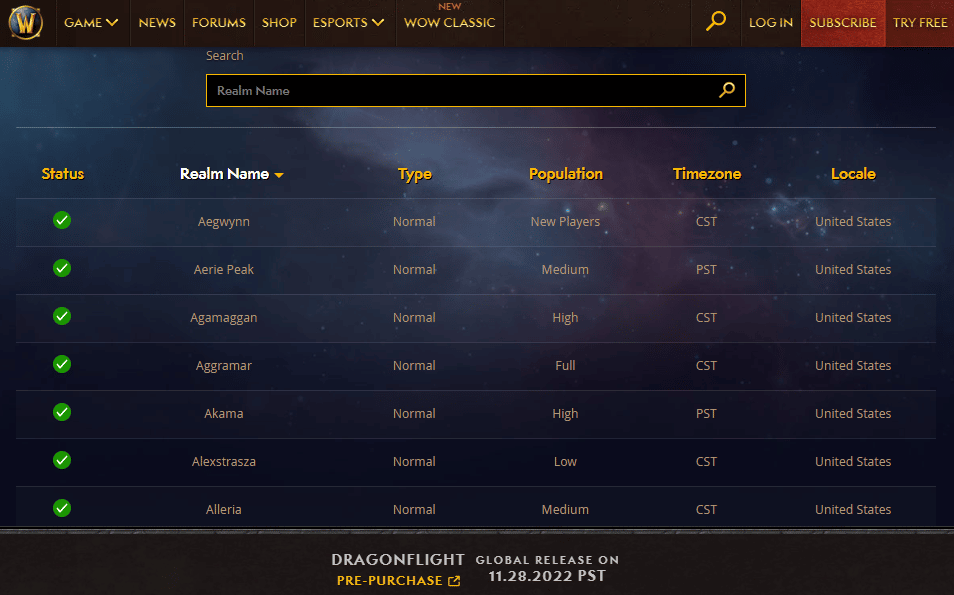
1C. Perbaiki File Sistem
Jika file game rusak atau jika ada file lain yang terinfeksi virus yang bertentangan dengan game, Anda dapat mencoba memperbaiki file sistem. Gunakan tautan yang diberikan di sini untuk mempelajari lebih lanjut tentang opsi untuk memperbaiki file sistem.
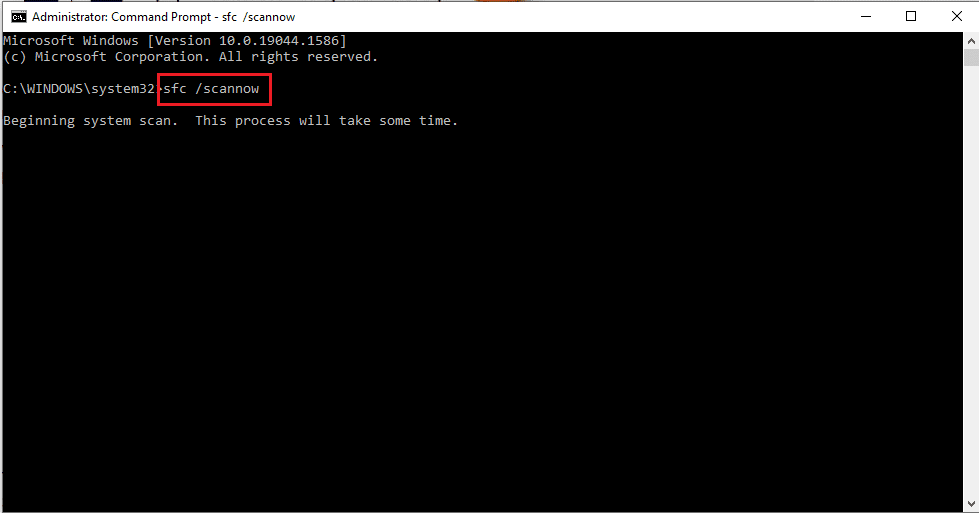
1D. Tutup semua Aplikasi Latar Belakang
Seperti yang tercantum sebagai penyebab, aplikasi yang berjalan di latar belakang yang bertentangan dengan game WOW dapat menyebabkan kesalahan World of Warcraft versi game tidak dapat divalidasi. Anda dapat mencoba menutup semua aplikasi ini menggunakan Task Manager di PC Anda. Klik tautan yang diberikan di sini untuk mempelajari lebih lanjut tentang proses menutup aplikasi latar belakang.
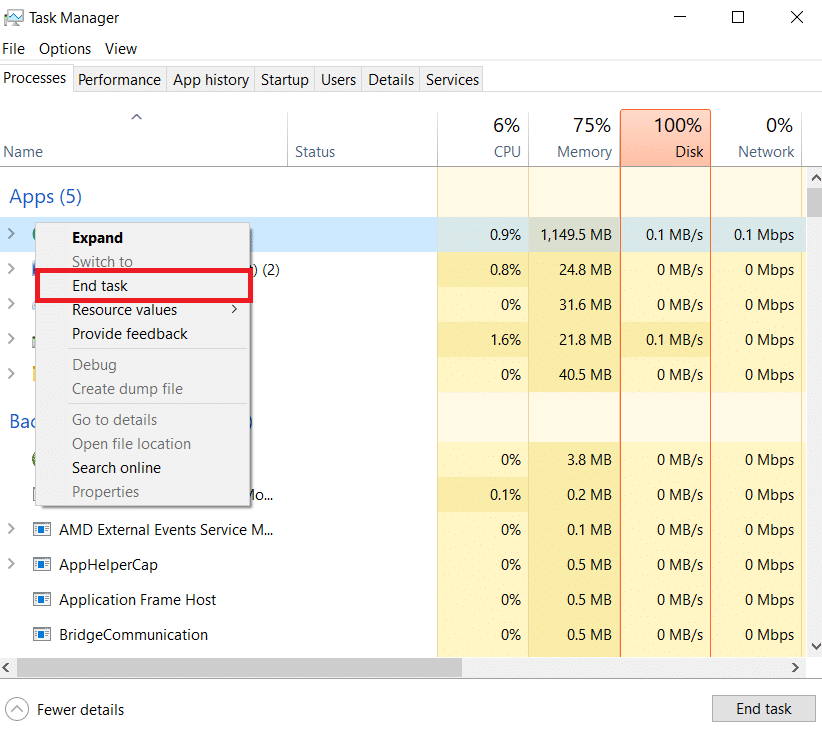
Metode 1E: Ganti Nama Folder Game WOW
Jika Anda menghadapi kesalahan WOW versi game yang tidak dapat divalidasi, Anda dapat mencoba mengganti nama folder game WOW menjadi World of Warcraft.
1. Tekan tombol Windows + E secara bersamaan untuk membuka Windows Explorer dan arahkan ke folder WOW .
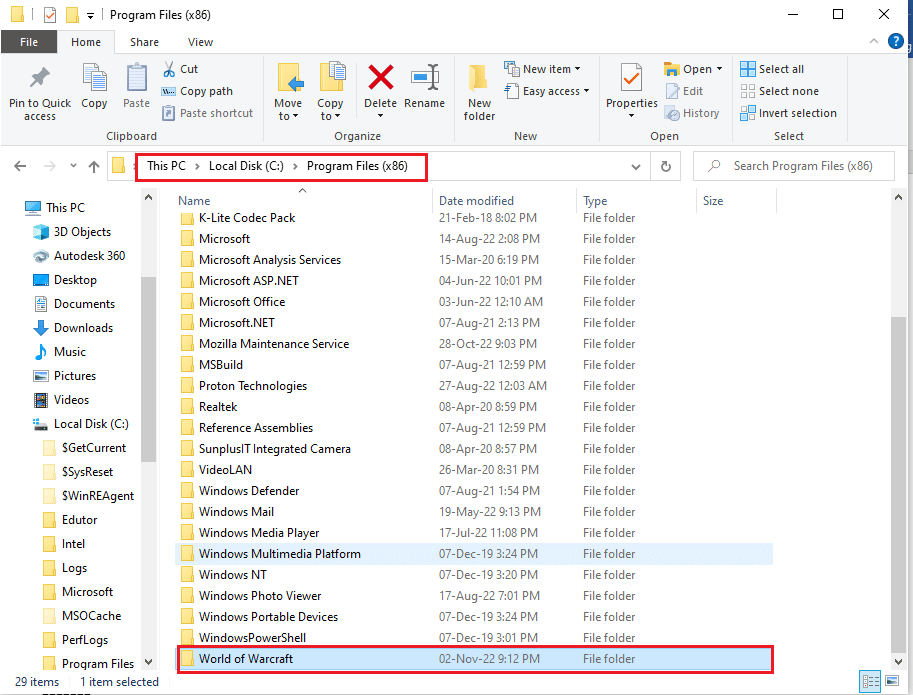
2. Klik kanan pada folder WOW dan klik opsi Rename .
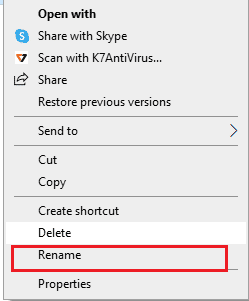
3. Ketik World of Warcraft dan tekan tombol Enter untuk mengganti nama folder.
1F. Masuk menggunakan Nama Akun
Jika Anda mencoba masuk menggunakan alamat email terdaftar Anda, itu mungkin menyebabkan beberapa konflik dengan data dan mereka tidak dapat memvalidasi versi game. Kesalahan WOW mungkin terjadi. Anda dapat mencoba masuk ke akun Anda menggunakan nama akun atau kredensial akun Anda.
1G. Buat akun baru
Sebagai opsi lain, Anda dapat mencoba membuat akun lain di game WOW dan kemudian memeriksa apakah pesan kesalahan World of Warcraft versi game tidak dapat divalidasi tetap ada di game.
Jika Anda baru saja mengunduh game lain dan telah membuat akun di game tersebut, gunakan alamat email yang ditetapkan untuk membuat akun lain di game WOW. Dalam hal ini, Anda dapat menggabungkan akun dengan login lain yang ada dan dapat menyelesaikan masalah ketidakcocokan.
1H. Mainkan game WOW di PC lain
Coba mainkan game WOW di PC lain, sebaiknya spesifikasi lain, untuk mengetahui apakah pesan kesalahan terjadi di PC lain. Jika tidak ditampilkan di PC lain, masalahnya mungkin ada pada PC Anda.
Metode 2: Ganti Nama File yang Dapat Dieksekusi
Metode pertama untuk memperbaiki pesan kesalahan adalah dengan mengganti nama file yang dapat dieksekusi dari game WOW. Ini bisa sangat berguna jika Anda menggunakan laptop Mac OS, karena akan mengatur ulang konfigurasi dan pengkodean game ke kondisi baru.
1. Buka File Explorer dengan menekan tombol Windows + E bersamaan dan arahkan ke folder World of Warcraft .
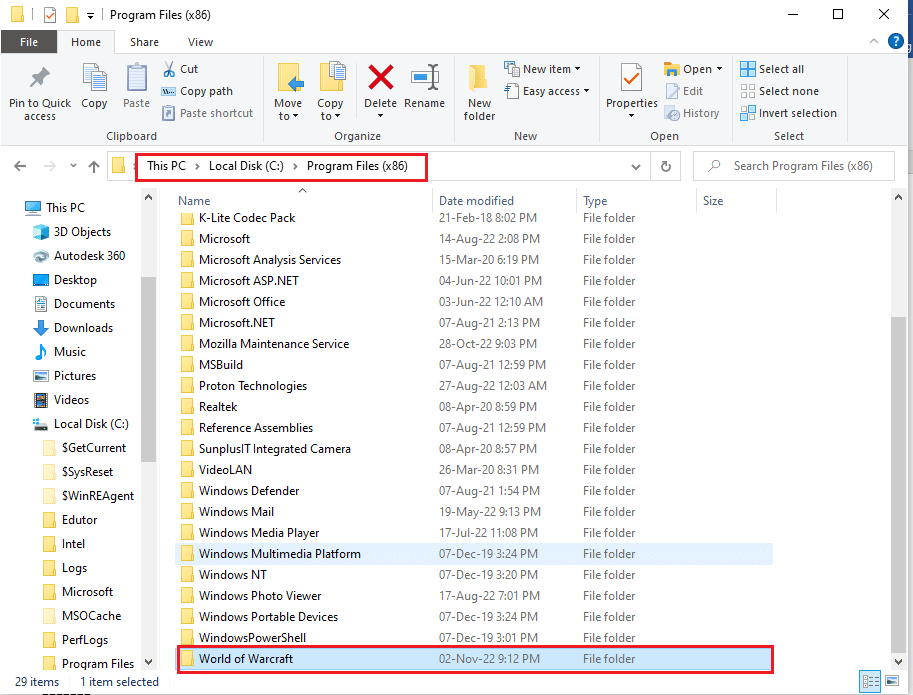
2. Klik kanan pada file yang dapat dieksekusi dan klik opsi Ganti Nama dalam daftar.
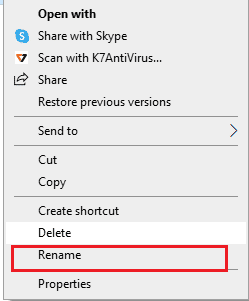
3. Ketik nama file sebagai WoW.exe dan tekan tombol Enter untuk mengganti nama file.
Baca Juga: Perbaiki Kesalahan WOW51900314 di Windows 10
Metode 3: Perpanjang Jumlah Patch yang Diizinkan
Jika jumlah tambalan yang dapat diterapkan ke game WOW terbatas, Anda mungkin menghadapi kesalahan tidak dapat memvalidasi versi game World of Warcraft. Dalam hal ini, Anda dapat mencoba memperpanjang batas untuk menerapkan tambalan dan kemudian mencoba menerapkan tambalan ke game.
1. Buka folder pendakian menggunakan Windows Explorer.
Catatan: Folder ini sesuai dengan server pribadi tertentu tempat Anda menghubungkan game Anda.
2. Klik kanan pada file logonserver.conf , klik opsi Open with , dan klik opsi Notepad pada menu yang berdekatan.
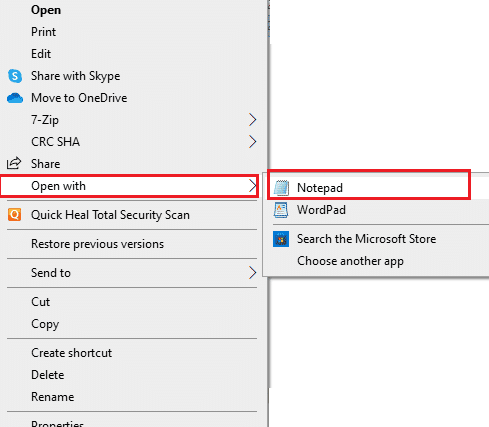
3. Ubah data maxbuild menjadi 9999 dan tekan tombol Ctrl + S untuk menyimpan file.
Metode 4: Perbaiki Game WOW
Opsi selanjutnya untuk memperbaiki pesan kesalahan WOW versi game yang tidak dapat divalidasi adalah dengan memperbaiki game WOW menggunakan file setup. Ini akan membantu dalam mengatur ulang kesalahan dan gangguan dalam game yang mungkin menyebabkan tidak dapat memvalidasi kesalahan World of Warcraft versi game.

1. Luncurkan File Explorer dan arahkan ke file setup atau WoW.exe .
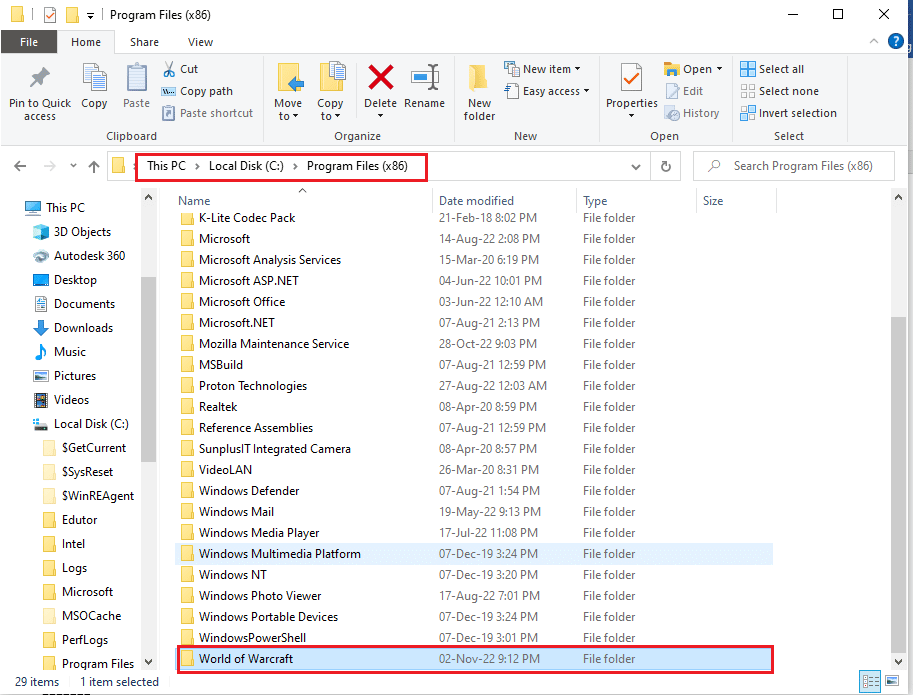
2. Klik kanan pada file setup dan klik opsi Run as administrator dalam daftar.
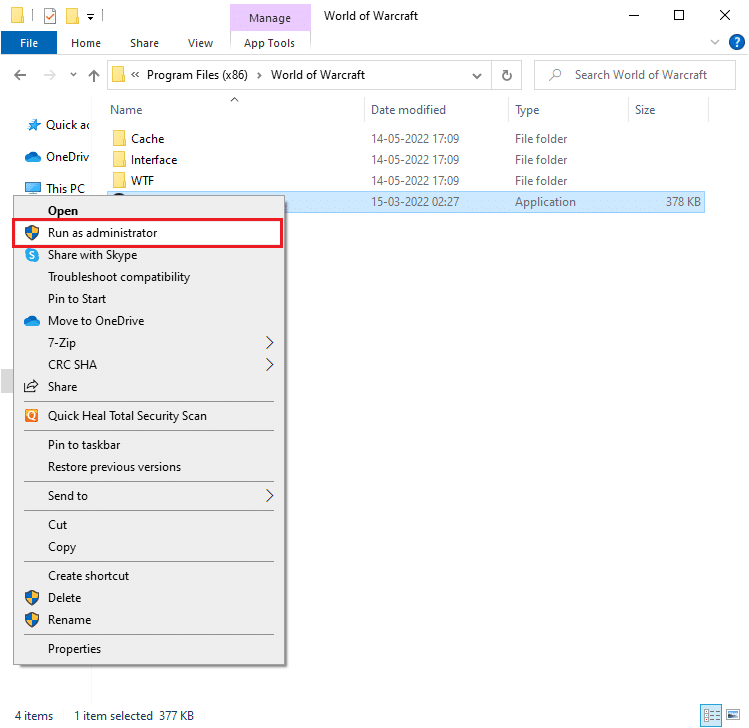
3. Klik tombol Yes pada jendela User Account Prompt (UAC) untuk mengizinkan perangkat lunak.
4. Di sudut atas jendela, alihkan ke opsi Game .
5. Pilih game World of Warcraft dalam daftar.
6. Klik Opsi dan kemudian klik opsi Pindai & Perbaiki .
7. Klik tombol Begin Scan pada jendela.
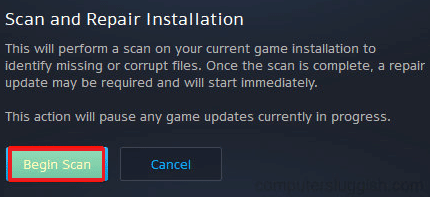
8. Tunggu hingga proses selesai lalu Restart game WOW.
Baca Juga: Memperbaiki Kesalahan Aplikasi WoW 64 EXE
Metode 5: Kembalikan ke Versi Sebelumnya
Jika game WOW ditingkatkan atau diperbarui ke versi lain, Anda dapat mencoba memulihkan game ke versi sebelumnya yang tidak dikonsolidasikan. Ini mengharuskan Anda untuk menambal ulang game, membuat file pengaturan batal karena tidak dapat memvalidasi kesalahan WOW versi game.
Cara ini juga efektif dalam memperbaiki ketidakcocokan server dengan versi patch game dan memperbaiki kesalahan World of Warcraft versi game yang tidak dapat divalidasi, karena patch diterapkan kembali ke game.
1. Buka folder World of Warcraft .
Catatan: Folder World of Warcraft biasanya akan terletak di jalur lokasi sebagai berikut.
C:\Program Files (x86)\World of Warcraft

2. Buka folder Data .
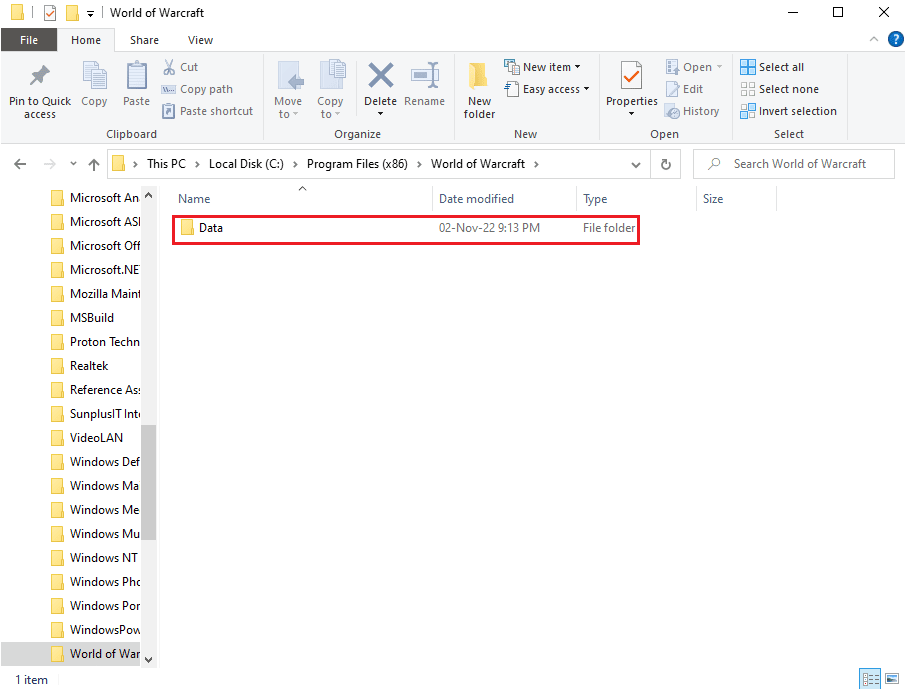
3. Klik kanan pada file Patch.MPQ dan klik opsi Hapus .
Catatan: Jika Anda menemukan file lain dengan ekstensi file mpq, seperti wow-0-16826-Win-final.mpq, hapus file tersebut dengan mengikuti instruksi yang diberikan di atas.
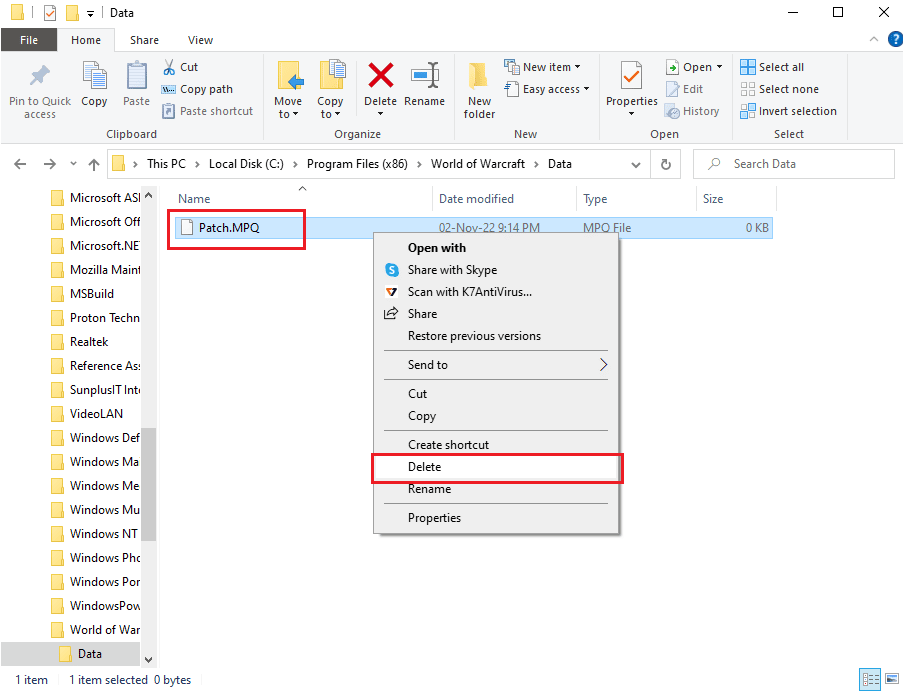
4. Jalankan file utilitas repair.exe di folder tersebut.
5. Klik tombol Atur Ulang dan Periksa File .
6. Tunggu hingga proses selesai lalu aplikasikan kembali file patch ke game.
Metode 6: Perbarui Game WOW
Jika game WOW sudah kedaluwarsa atau jika patch tidak diperbarui pada versi game, Anda dapat mencoba mengikuti langkah-langkah yang diberikan di sini untuk memperbarui game.
1. Masuk ke folder World of Warcraft menggunakan Windows Explorer seperti yang dijelaskan sebelumnya Metode 4 .
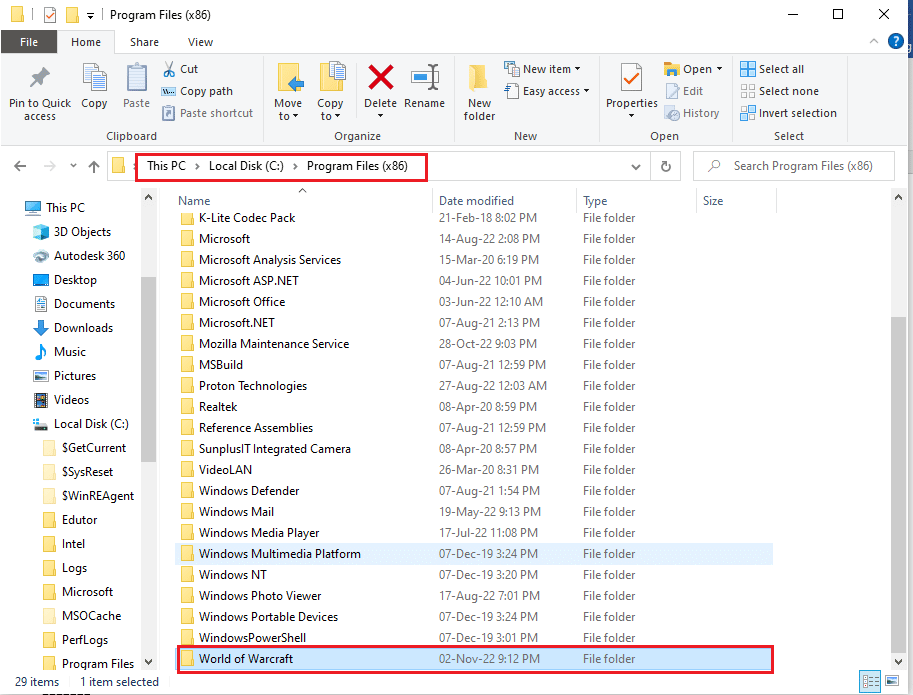
2. Klik dua kali pada file Launcher.exe untuk menjalankan file pembaruan.
3. Klik tombol Mainkan lalu masuk ke akun Anda menggunakan kredensial akun Anda.
Baca Juga: Perbaiki Blizzard Instalasi Lain yang Sedang Berlangsung di Windows 10
Metode 7: Instal Ulang Game WOW
Sebagai upaya terakhir untuk memperbaiki pesan kesalahan yang tidak dapat memvalidasi versi game WOW, Anda dapat mencoba menginstal ulang game WOW di PC Anda. Jika masalah tidak diselesaikan dengan cara apa pun, itu mungkin karena kesalahan dalam permainan. Menginstal ulang game dari awal yang baru dapat membantu menyelesaikan semua masalah.
Langkah I: Hapus Instalasi Game WOW
Langkah pertama untuk memperbaiki tidak dapat memvalidasi versi game WOW pesan kesalahan tidak dapat memvalidasi versi game World of Warcraft menggunakan metode ini adalah dengan menghapus instalan Game WOW yang diinstal pada PC Anda. Anda dapat mengikuti instruksi di tautan yang diberikan di sini untuk mempelajari metode mencopot pemasangan game dari PC Anda.
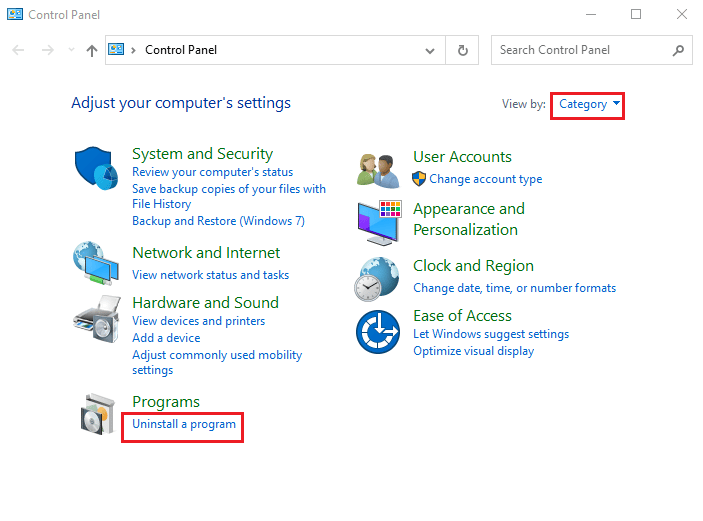
Langkah II: Hapus Direktori game WOW
Sebagai langkah selanjutnya, hapus direktori game WOW di PC Anda.
1. Arahkan ke folder WOW menggunakan Windows Explorer dengan mengikuti instruksi yang diberikan sebelumnya.
2. Klik kanan pada folder WOW dan klik opsi Hapus .
3. Klik tombol Yes jika jendela prompt UAC ditampilkan.
Langkah III: Instal Ulang Game WOW
Langkah selanjutnya untuk memperbaiki tidak dapat memvalidasi kesalahan versi game WOW adalah menginstal ulang game WOW menggunakan browser web default Anda. Ini akan menghapus entri data yang rusak dari file yang dapat dieksekusi dari game WOW.
1. Tekan tombol Windows , ketik Google Chrome dan klik Open .
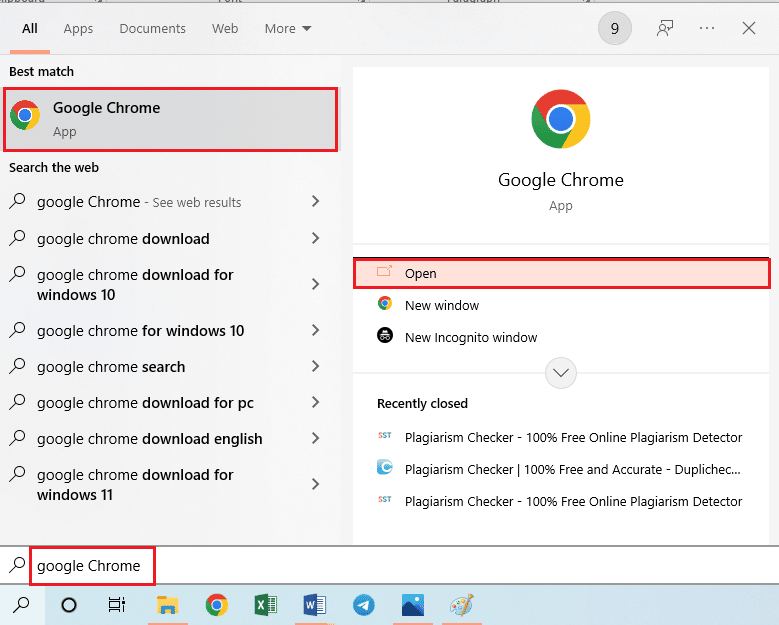
2. Buka situs resmi Blizzard dan klik game World of Warcraft di bagian GAMES BLIZZARD .
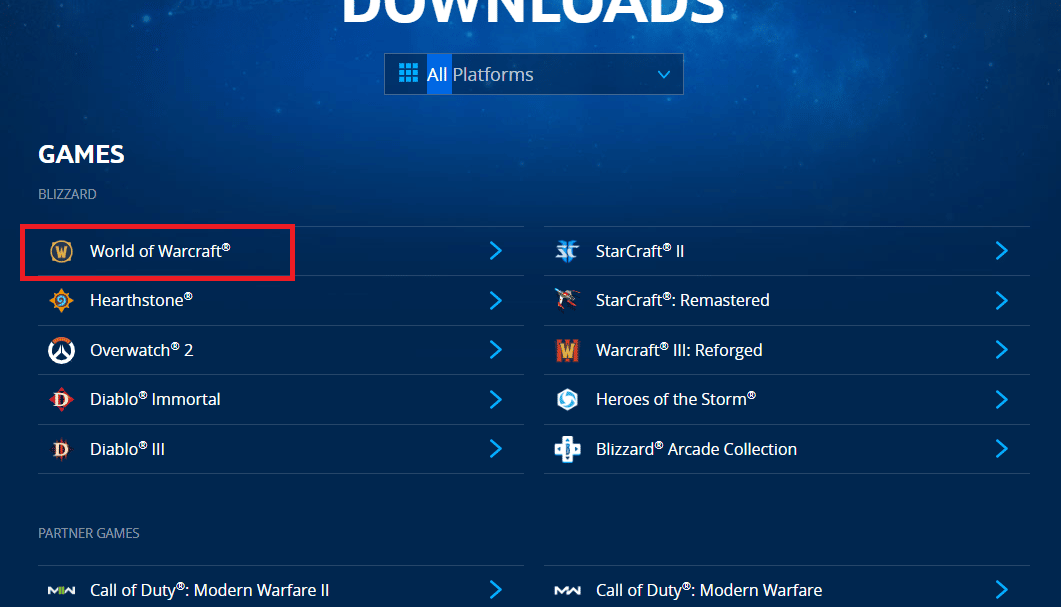
3. Klik tombol Unduh untuk Windows .
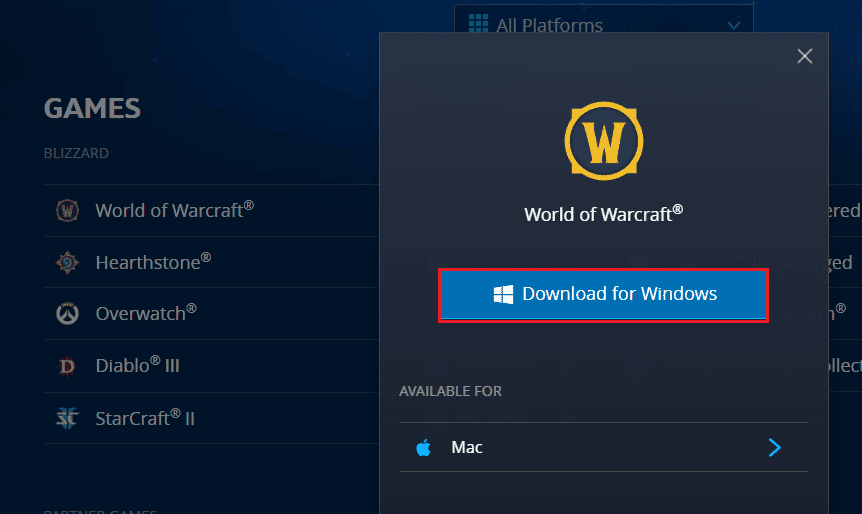
4. Buka Windows Explorer dengan menekan tombol Windows+ E sekaligus dan arahkan ke folder Downloads menggunakan jalur lokasi.
5. Klik dua kali pada file setup untuk menjalankannya dan ikuti petunjuk di layar untuk menginstal ulang game.
Baca Juga: Perbaiki WOW High Latency Tapi Internet Baik-baik saja di Windows 10
Metode 8: Hubungi Tim Dukungan Blizzard
Jika tidak ada metode yang efektif dalam memperbaiki pesan kesalahan, Anda dapat mencoba menghubungi tim dukungan Blizzard. Jika kesalahan terjadi karena beberapa bug atau gangguan yang tidak teridentifikasi, tim dapat segera mengetahui masalah tersebut.
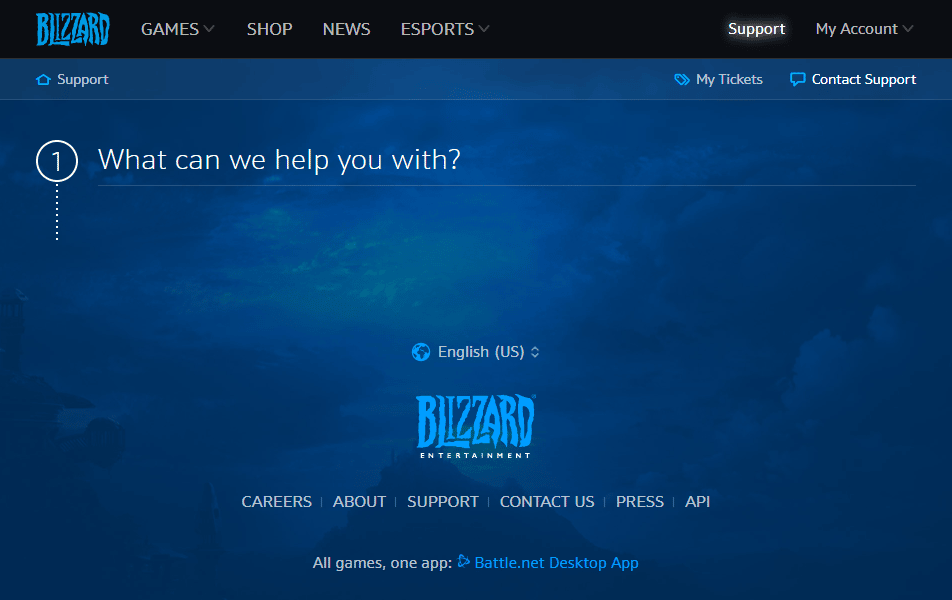
Pertanyaan yang Sering Diajukan (FAQ)
Q1. Apa itu Permainan WOW?
Jwb . Game World of Warcraft, disingkat WOW, adalah game online, yang dirilis oleh Blizzard Entertainment pada tahun 2004. Ini adalah video game role-playing online multipemain yang telah mendapatkan popularitas dan juga meraih banyak penghargaan. Gim ini hadir dalam penawaran berlangganan gabungan, di mana pemain dapat memainkan gim secara gratis hingga Level 20 dan langganan waktu gim yang tidak berulang diperlukan untuk memainkan karakter apa pun di atas Level 20.
Q2. Apa kemungkinan penyebab Unable to Validate Game Version Error di game WOW?
Jwb . Biasanya, kesalahan terjadi jika file game yang dapat dieksekusi atau file pengaturan game WOW rusak atau memiliki beberapa entri data yang menyesatkan. Ini mungkin juga terjadi jika beberapa program mengganggu permainan.
Direkomendasikan:
- Cara Mendapatkan Pass Serangan Jarak Jauh Tanpa Batas di Pokemon Go
- Perbaiki Mod PayDay 2 Tidak Berfungsi
- Perbaiki Tidak Dapat Memperbarui Kesalahan BLZBNTAGT00000840 World of Warcraft
- Perbaiki Kesalahan WOW51900309 di Windows 10
Metode untuk memperbaiki pesan kesalahan yang menyatakan tidak dapat memvalidasi versi game World of Warcraft diberikan dalam artikel. Harap luangkan beberapa menit untuk memberi tahu kami tentang saran dan pertanyaan Anda yang berharga di bagian komentar. Selain itu, gunakan bidang untuk membagikan opsi terbaik yang membantu menghapus pesan kesalahan ini di game WOW.
